こんにちはシンゴです(@go5shingo)
今回はペットや子供向けにおすすめの見守りカメラ紹介です。

商品名がTP-Link Tapo C225という商品で2K QHDの高画質のカメラに動体や被写体を検知するスマートAIを搭載した賢いカメラです。
チルトやパンなどの首振りも可能でトラッキング機能を備えているので、ペットやお子様の見守りに最適。
弱点としてはバッテリー非搭載なので電源供給が必要ですが、コンパクトな筐体なので置き場所にも困りません。
今回はTP-Link Tapo C225のレビューです。

- 2K QHDで思った以上に高画質
- 動体検知能力が高い
- 水平360°、垂直方向も149°に追尾可能
- 512GBまでのSDカードに対応
- 使いやすいアプリで外出先からも確認が可能
- 電源供給が必ず必要
- マイクの音質はそれなり
本機は防犯カメラでは無く見守りカメラなのでご注意ください
限定クーポン配布中!
- ▼クーポンリンク
- https://coupon.rakuten.co.jp/getCoupon?getkey=ME9IMi0xM1k2LUVVMzYtMlZTRQ–
- クーポンコード:13Y6-0OH2-EU36-2VSE
- 期間:~5月21日
- 予定数:限定100
TP-Link Tapo C225のスペック
| イメージセンサー | 1/3“ |
| 解像度 | 2K QHD/4MP(2560 × 1440 px) |
| レンズ | F/NO:1.6±5%;焦点距離:4mm±5% |
| ナイトビジョン | ナイトビジョン |
| 視野 | 水平に360°、垂直に149° |
| セキュリティ | SSL/TLSによる128 ビット AES 暗号化 |
| Wi-Fiプロトコル | IEEE 802.11b/g/n, 2.4 GHz |
| プロトコル | TCP/IP, DHCP, ICMP, DNS, NTP, HTTPS, TCP, UDP |
| 周波数 | 2.4GHz |
| ワイヤレスセキュリティ | WPA/WPA2-PSK |
| アクティビティ通知 | 動作検知・人物検知・ライン通過検知・カメラタンパリング・赤ちゃんの泣き声検知・車両検知・ペット検知・猫の鳴き声検知・犬の鳴き声検知・ガラス破損音検知・煙感知器音検知 |
| 通知 | 通知・スナップショット(Tapo Care利用時) |
| 動画圧縮 | H.264 |
| フレームレート | 2560×1440@15fps |
| ビデオ ストリーミング | 2K QHD |
| 音声圧縮 | G.711 |
| 音声通話 | 双方向通話 |
| 音声 入/出力: | マイクおよびスピーカー内蔵 |
TP-Link Tapo C225のスペックです。
かんたんにスペックを紹介しますね。
- 画質は2K QHD(400万画素)の高画質
- 上下左右に首振り機能あり
- スマートAIで動体を自動追尾
- アクティビティを検知するとスマホに通知が可能
- ナイトビジョンで暗い場所も安心
- マイクがあり通話も可能
こんな感じの見守りカメラになります。
動画だけではなくマイク内蔵なので鳴き声やガラスが割れた音などの音に対する反応もしてくれます。
ストレージはMicro SDカードを使用しますが、Tapo Care(有料のサブスクプラン)で無制限のクラウドストレージに保存も可能です。


課金は必須ではありませんのでご安心ください
TP-Link Tapo C225外観レビュー


ここからはTP-Link Tapo C225の外観をチェックします。
付属品は以下の通りとなってました。
- カメラ
- 電源アダプター
- 台座
- 位置決めシール
- 壁面用ネジ
- 壁面用アンカー
- 簡単設定ガイド
電源アダプターは取り外し式で、縦置きの他に壁に貼り付けにことも可能。
壁や天井などさまざまな場所に付けての運用が可能となってます。


本体を見た瞬間にCanonLレンズの赤はちまき白レンズに見えました(分かる人いるよね?)
ホワイトのプラスチック筐体に下部はブラック、ワンポイントとして赤のデザインリングが添えられており愛嬌を感じる見た目です。


正面下部にはプライバシーフィルターを搭載。
ボタンをオンにすると物理的にカメラがオフになり、プライバシーを守ることができます。
よくある脆弱性によるカメラのハッキングも物理的にカメラオフになるのでセキュリティー対策にもなります。


黒い部分にはカメラとナイトビジョン用のセンサー類とマイクを搭載。
赤い部分のところから水平360°にくるくる周り、黒いカメラ部分は垂直149°に首振りが可能となっております。
広角カメラ+パン、チルトにより視野角が非常に広いので死角がほぼ無くなる優秀な製品です。


背面はスピーカー穴と電源端子がありました。
スピーカーの音ですが、音量を上げすぎると音割れするのでインターホンのようなイメージの音質です。




大きさですが底面や約6.66cm、高さが12.48cmでした。


サプリの入れ物と比べるとこんな感じの大きさのイメージです。
1番近い大きさのイメージが350mlの缶くらいをイメージすると分かりやすいです(うちに無かった)
思った以上に小さいと感じるはず。


重さは約313gでした。
だいたいスマホよりも少し重いくらいなので、大きさの割に軽く感じるます。
本機は壁掛けや天井吊り下げもできるので、軽い筐体は壁に負担がかからずに良いと思います。
TP-Link Tapo C225の初期設定方法
TP-Link Tapo C225の初期設定方法を紹介します。
実は僕見守りカメラをはじめて使うので不安でしたが、5分もあれば設定完了しました。
誰でも簡単にできるのでイメージだけ見てください。
最初にTP-Link Tapoアプリをダウンロードします。
iOS、Androidどちらにも対応してますのでご自身の端末に合わせて選んでください。

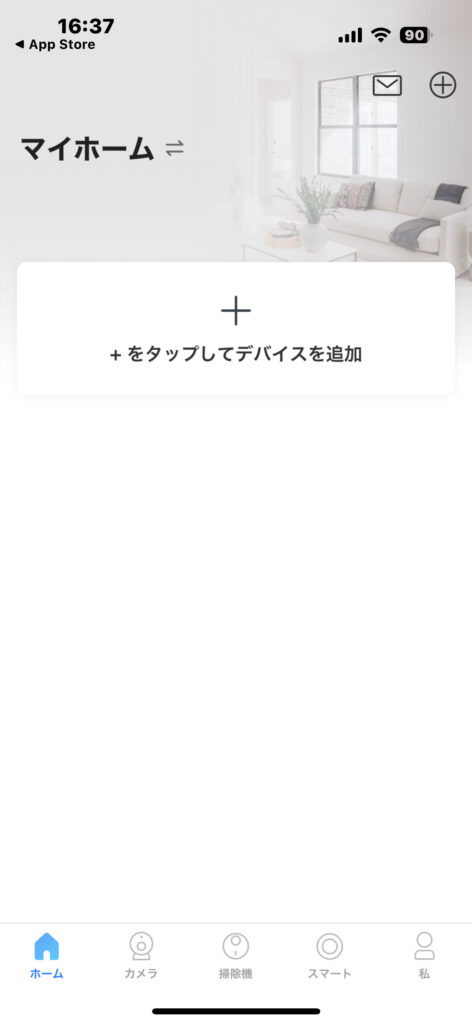



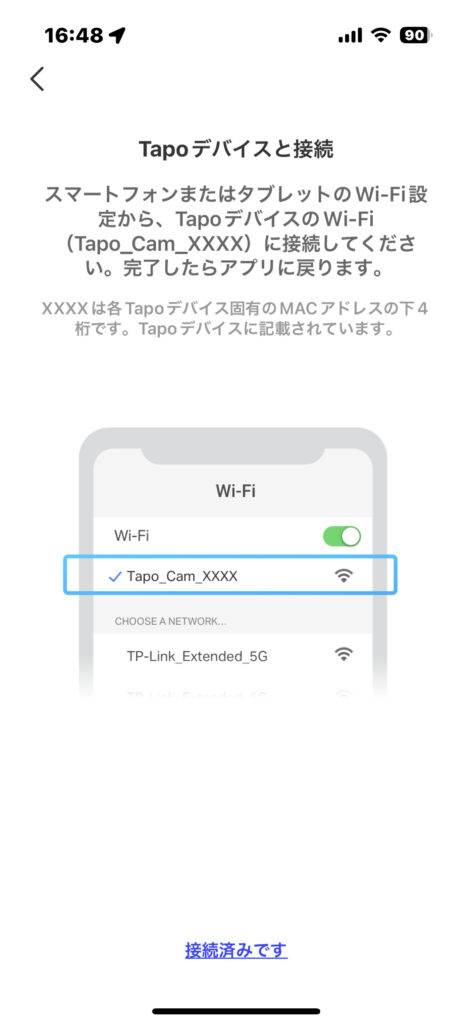
最初に「+」をタップしてTapa C225を追加します。
その後はTapa_Cam_×××のWi-Fiにスマホを接続します。



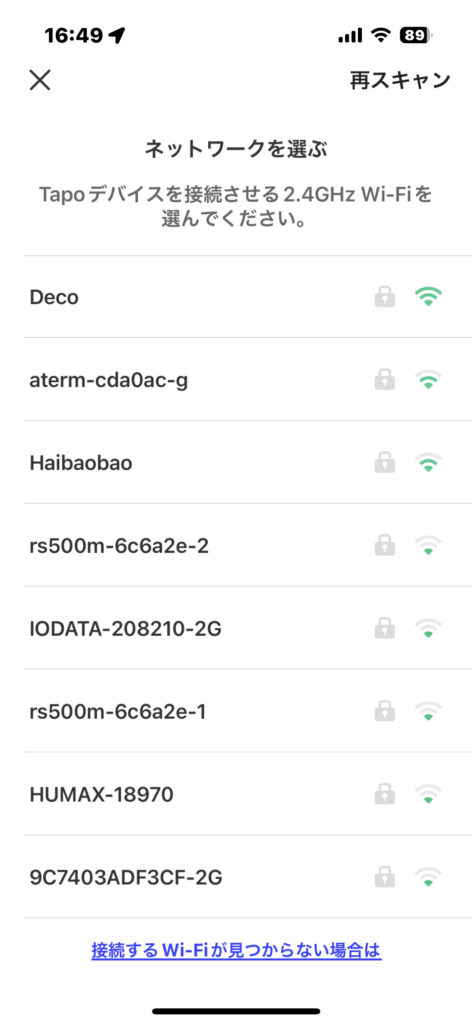

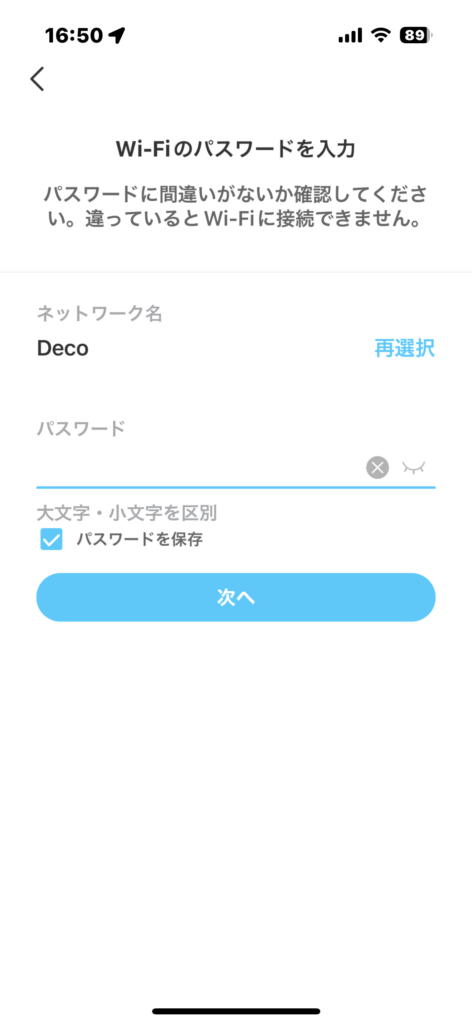
Wi-Fiですが2.4GHz帯に接続する必要があります。
5GHz帯には対応してないのでいくら待っても表示はされません。

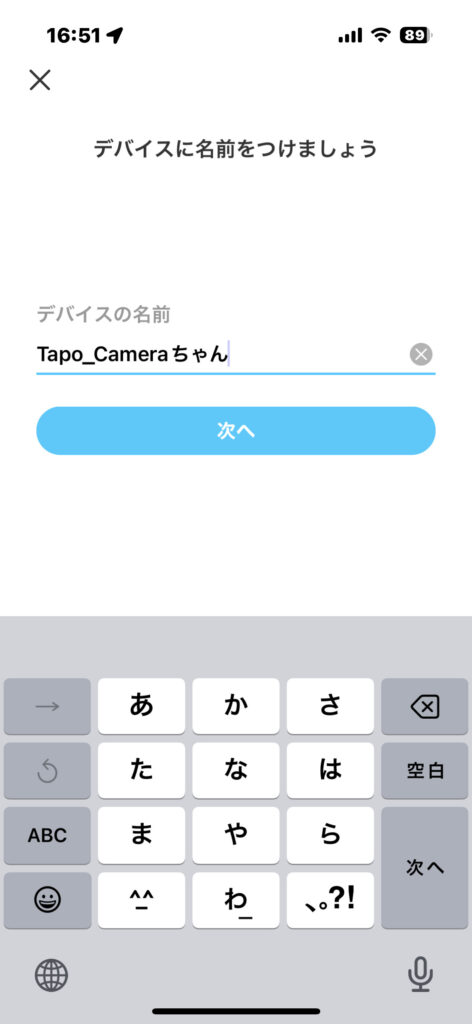

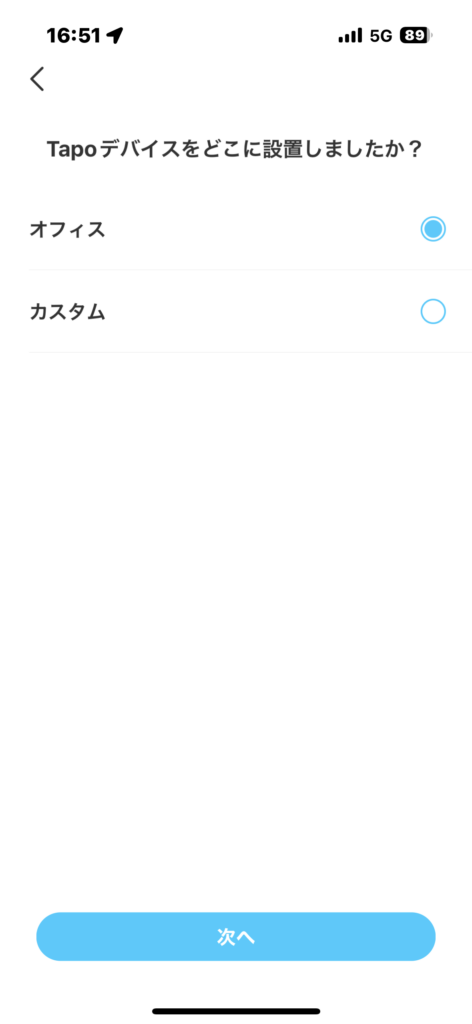

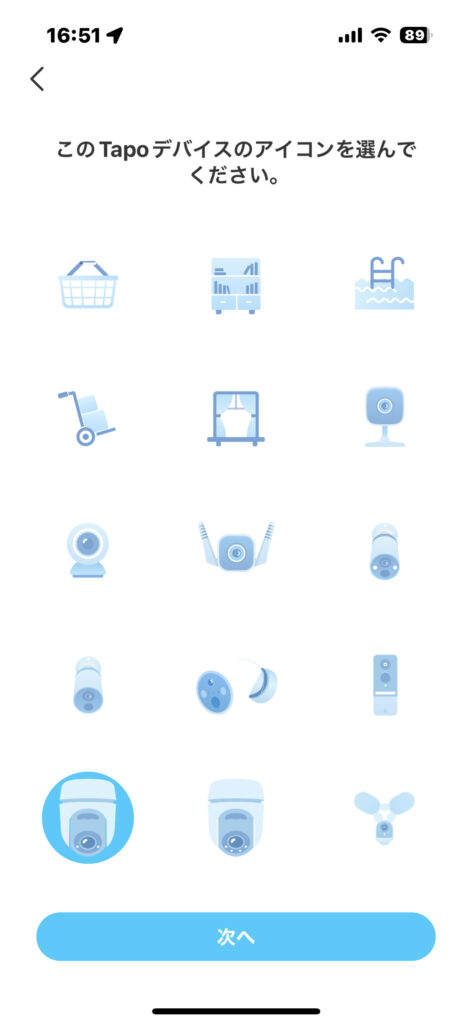
デバイスの名前や設置場所、デバイスアイコンを選んだら終了です。
おつかれさまでした。
TP-Link Tapo C225使用レビュー
ここではTP-Link Tapo C225を実際に使った使用レビューや感想、メリットデメリットを記載します。
なのでカメラ画質や使い勝手などの参考に見てもらえればと思います。
- 高画質なQHDのカメラ
- 優秀なチルト、パン機能
- 優秀(過敏)なアクティビティ検知
- 使い勝手の良いアプリ
- SDカード、Tapo Care(サブスク)どちらも対応
- ちょっとした会話もできる
- 外出先からのプライバシーフィルターの操作が可能
- Google Home、Alexa対応
順番に紹介しますね。
高画質なQHDのカメラ


最初にびっくりしたのが思った以上に高画質な点。
AFなどがないので文字はボヤケておりますが、画素数も400万画素あるので文字の区別もしっかりとできます。
カメラのような黒い被写体は黒つぶれして見えなくなると思ってましたが、予想以上に高画質でした。
ナイトビジョン機能もあり電気を消した外出した状態でもある程度キレイな画質で録画が可能。

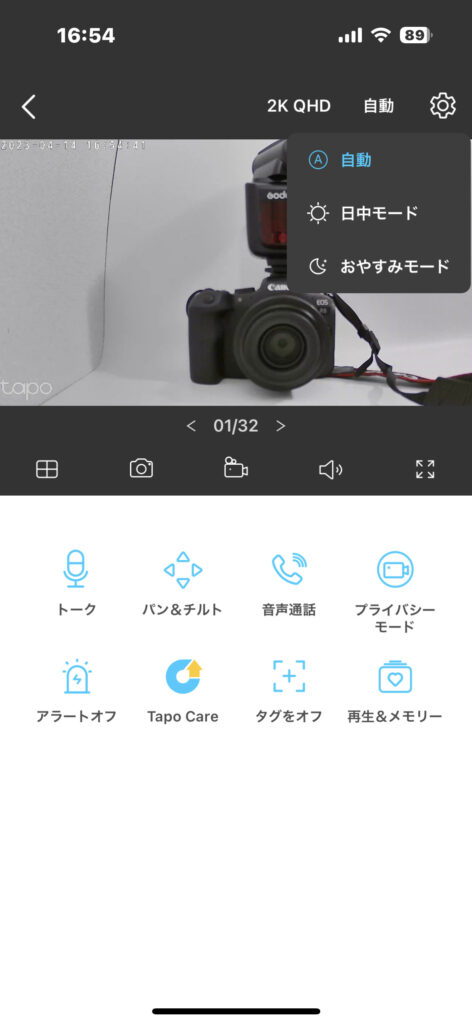
撮影画質も2K QHDや自動、日中モード、おやすみモードが選べますがソフトウェアが優秀なので自動のままで問題ありません。
コンセントに繋いだら何も設定しなくてもキレイな画質で撮影できるのが便利です。

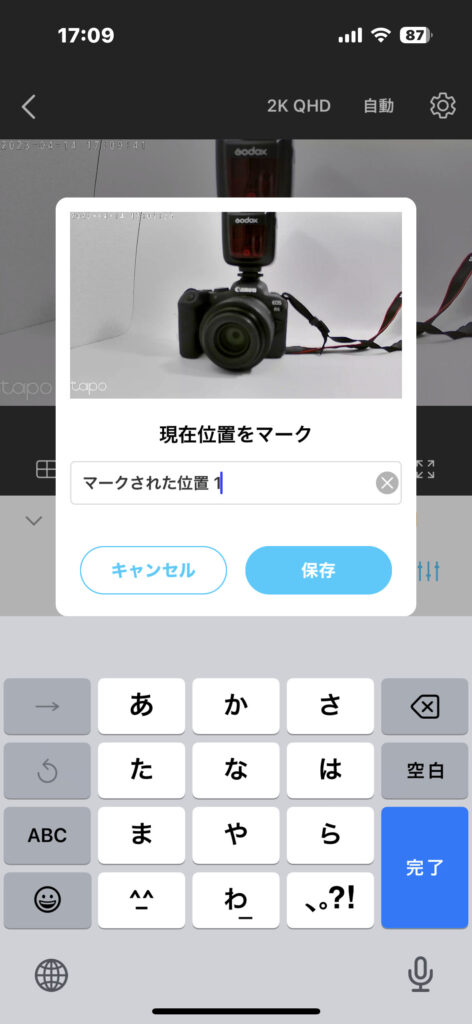
現在位置のマークも可能です。
マークすればワンタップで位置を戻せるので、あらかじめ撮影した場所が決まっている方には便利です。
優秀なチルト、パン機能

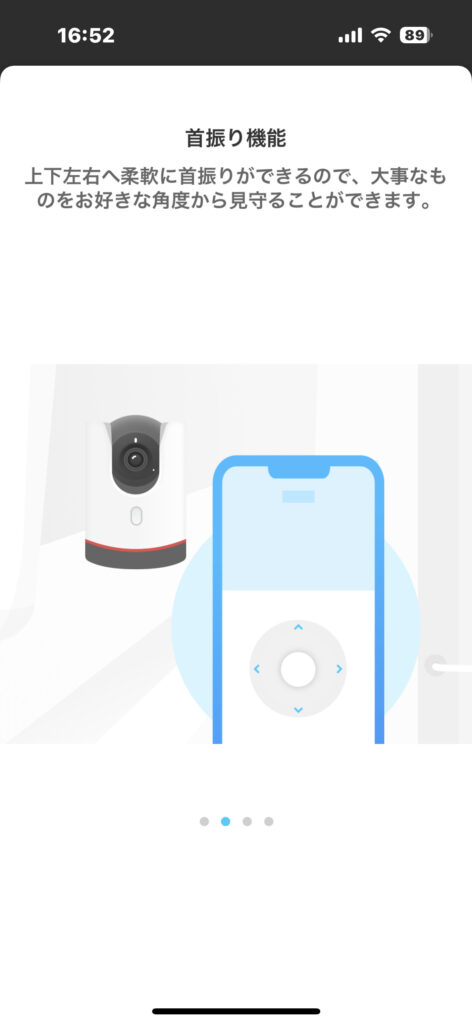
上下左右に首振り(チルト、パン)ができるのも優秀な点です。
左右は360°、上下は149°稼働するので割とどこに置いても撮影できます。
首振りの操作もアプリから上下左右を選ぶだけで、遅延も少なく稼働するのでほぼリアルタイムで映像が楽しめます。
さらにパノラマ撮影も可能なので、水平方向の撮影はよりワイドに楽しめます。
優秀(過敏)なアクティビティ検知

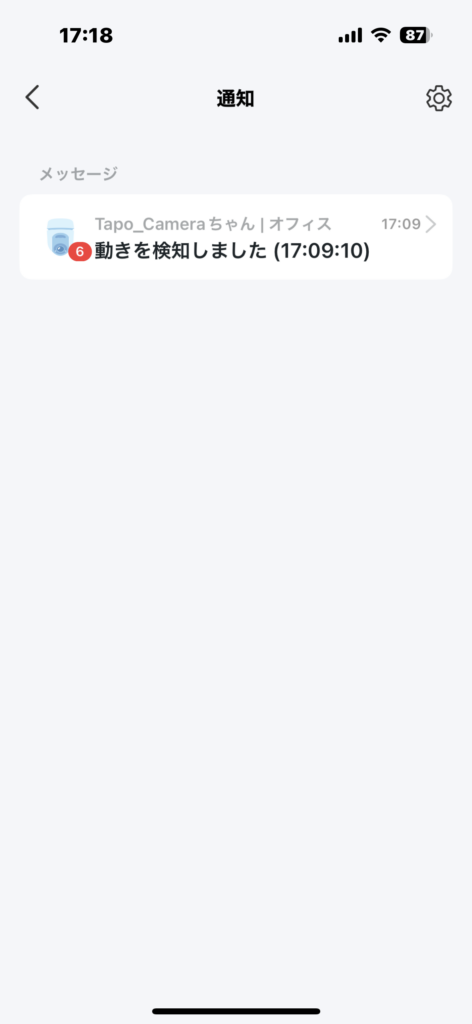
不審なアクティビティがあるとスマホに通知を飛ばせます。
これが反応が良くてちょっとした音や動きで通知が来るので塩梅が難しいです。
検知できるアクティビティは以下の通りです。
- 動体検知
- AI検知(人物、ペット、車両、赤ちゃんの泣き声、ガラスの破損音、犬の泣き声、猫の泣き声)
- ライン通過検知(設定した境界線を超えたら通知)
- カメラタンパリング(カメラに妨害が与えられた時に通知)

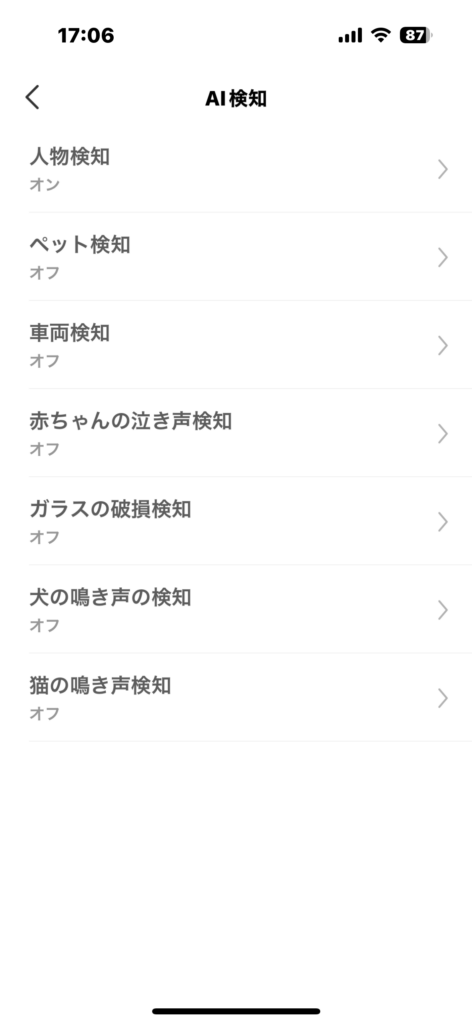
こんな感じでありとあらゆる動作や音に対して即座に検知とアラートと通知してくれます。
ただし全ての検知を有効にすると誤検知も多くなります。

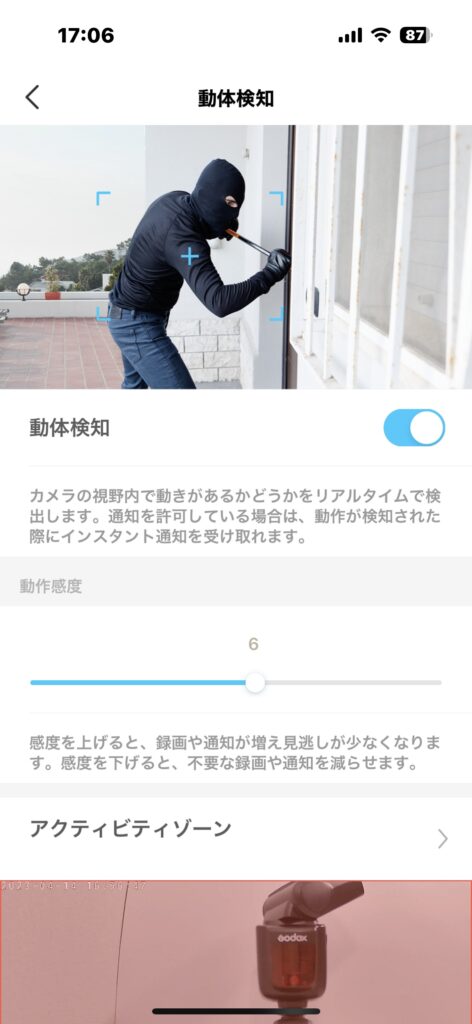
例えば動体検知の動作感度を上げすぎると通知が多くなりすぎて重要な検知を見逃す可能性が高まります。
初期値の動作感度は6に設定されてますが、通知の数や目的によって感度を上げ下げする運用が必要になります。


個人的に感度を6以上に上げると検知が多いと感じました
使い勝手の良いアプリ
アプリは使い勝手が良くまとまっていて、さすがTP-Linkだと感じました。

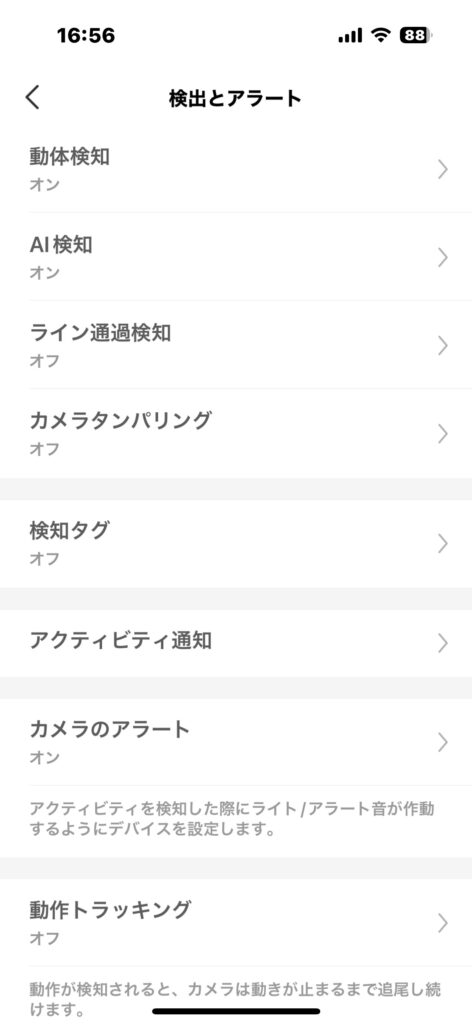
検出内容とアラートは項目ごとに細かく設定ができます。
おもしろいのが「カメラのアラート機能」
アクティビティを検知した時にカメラ本体がライトやアラートで警告を出すのでちょっとした防犯カメラ代わりになりそうです。

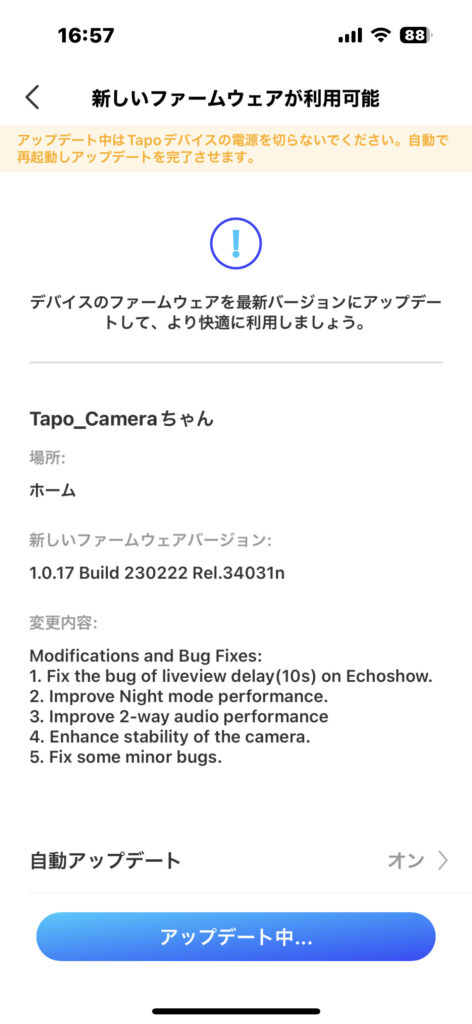
定期的にファームウェアアップデートもされうようなのでたまにアプリを覗いてみるとよいです(ファームウェア更新は自動でも可能)
SDカード、Tapo Care(サブスク)どちらも対応

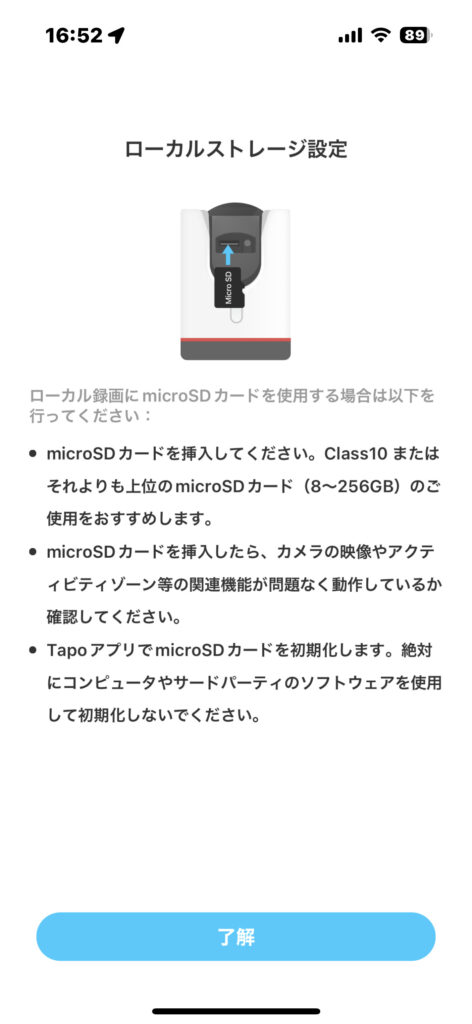
本機はSDカード、Tapo Care(サブスク)どちらも対応です(併用もできる)
それぞれのメリット、デメリットは以下の通りです。
- SDカード→初期費用がかかるがランニングコストは無し、データが消える心配があり
- Tapo Care(サブスク)→サブスクなのでランニングコストが掛かる、無制限ストレージなのでデータ保護は安心
どちらが良いかはその人の運用方法によって変わってきます。

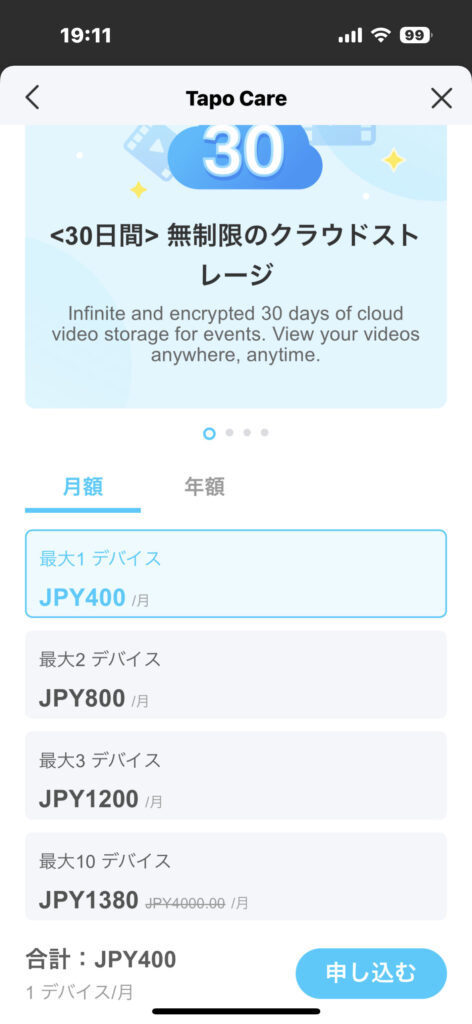

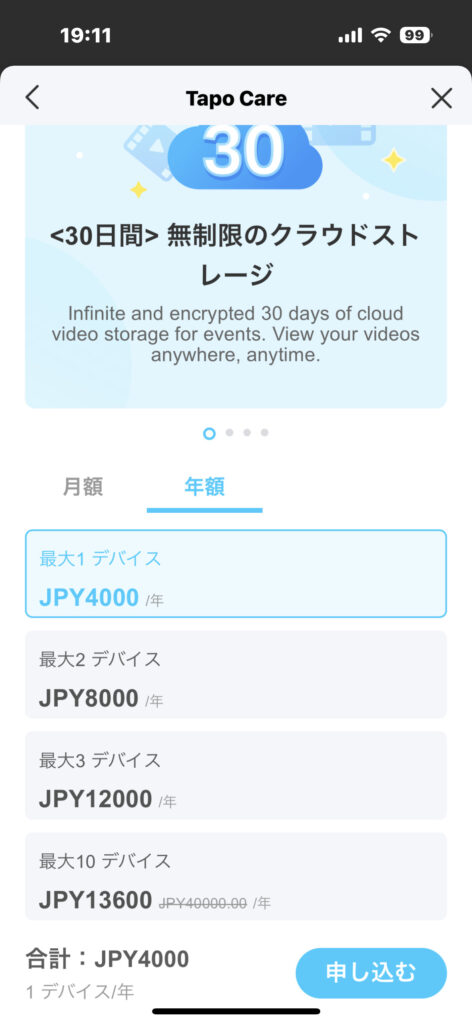
Tapo Careは月額と年額、デバイスの数で金額が変わってきます。
1台で毎月400円、年払いで4,000円、10台だと毎月1,380円、年額で13,600円とディスカウントが入ります。
個人的に店舗や離れた家族で共用する場合はTapo Careの複数台プランがお得だと感じます。


30日間のお試しもあるのでまずは試してはいかがでしょうか?
ちょっとした会話もできる

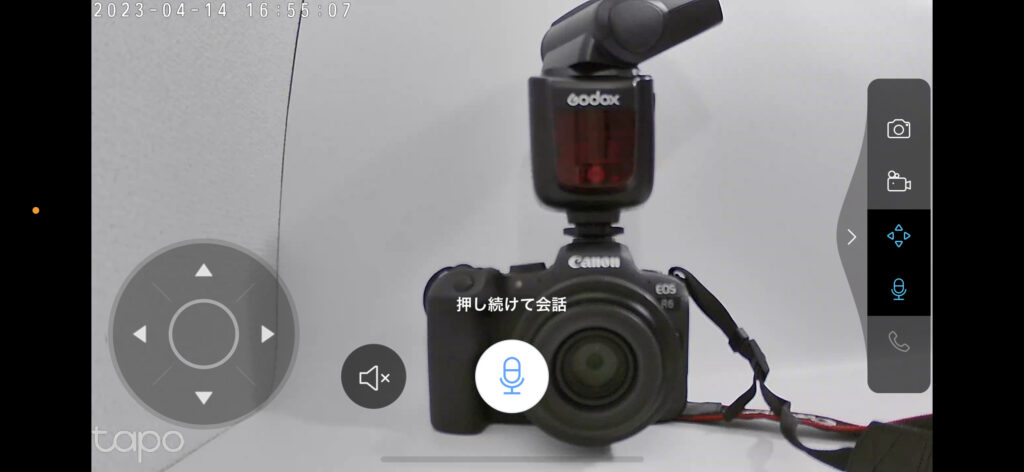
アプリのマイクボタンを押しつづけると会話もできます。
ただし音質はお世辞にも良いとは言えなく、インターホン越しで会話するイメージにもなります(遅延があります)
とはいえ、内線のように会話ができるので子ども部屋との会話に使ったり、離れて暮らすお年寄りや両親に使うなどが便利かもしれません。
外出先からのプライバシーフィルターの操作が可能

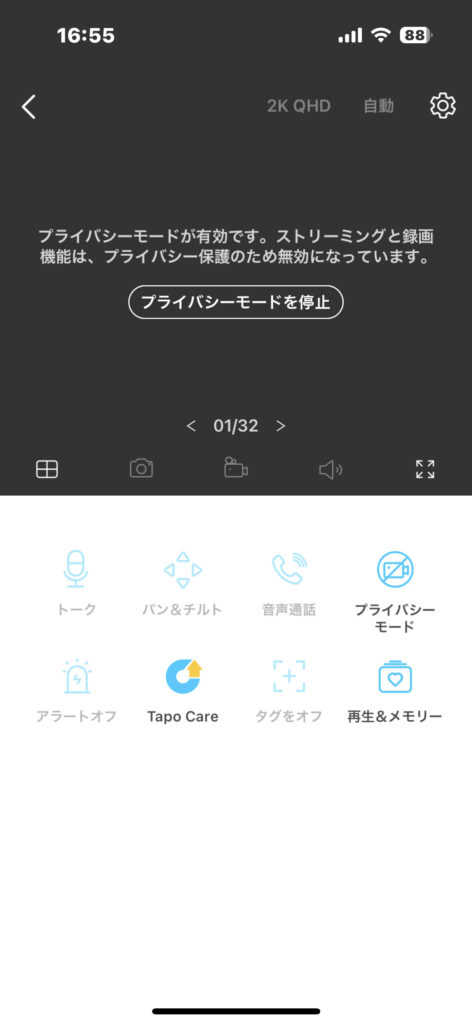
もしも外出先でカメラをオフにしたい時はアプリからプライバシーモードでカメラをオフにすることができます。
いくら見守りカメラと言えども、使わない時はオフにしたい時には本体の物理ボタンを押さなくてもカメラオフにできるのは便利だと感じました。
Google Home、Alexa対応

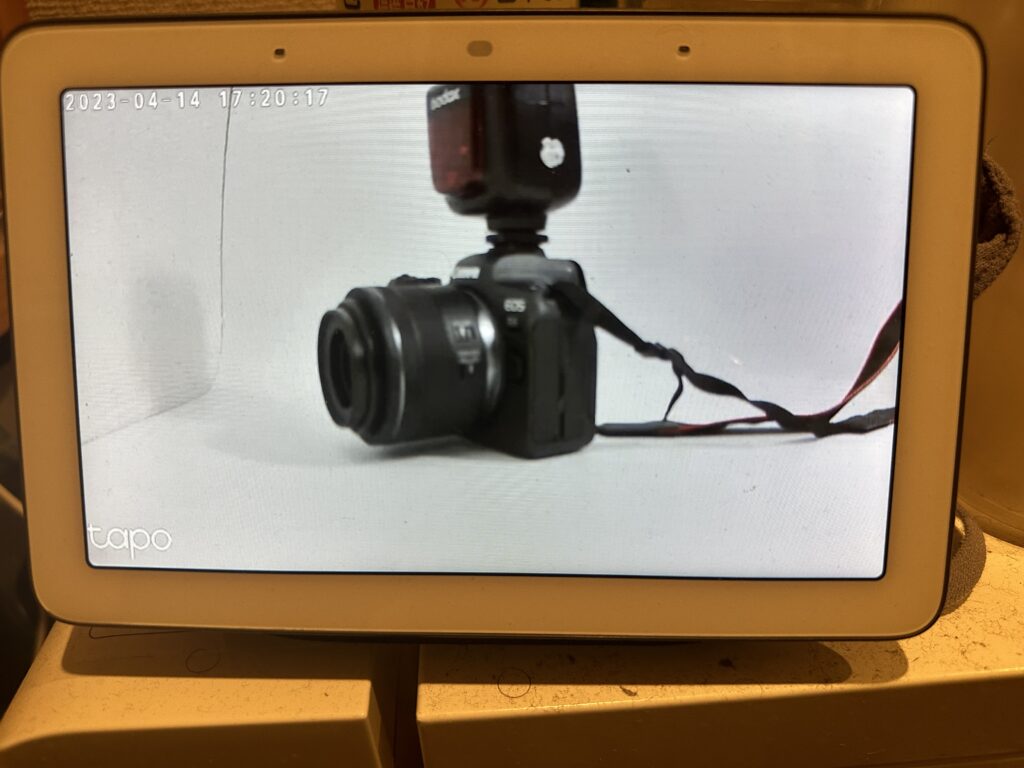
本機はGoogleホームやAlexaに対応しております。
例えば「OKグーグル、カメラを見せて」と言えば液晶付きのスマートディスプレイであれば離れた場所から映像が確認できます。
スマホよりも画面が大きいので見守りカメラ用のディスプレイとしては最適だと感じました。
TP-Link Tapo C225購入がおすすめな人
TP-Link Tapo C225購入がおすすめな人は高画質の見守りカメラが欲しい方です。
従来のフルHDよりも高画質なQHD(2K)の画質は高画質で便利なスマホアプリとの連携するので満足度は非常に高いです。
さらに泣き声検知や動体検知など赤ちゃんや高齢者、ペットの見守り用途に最適です。
外出先からの様子が確認できるので出来るので安心を買う意味では最適でしょう。
一方で監視を強化しすぎると通知が増えるので、使わない時間はオフにするスケジュール機能などを使うなど運用に工夫が必要だと感じました。
(まとめ)TP-Link Tapo C225レビュー
TP-Link Tapo C225がレビューでした。
はじめて見守りカメラを使いましたが、従来の汚い画像のイメージは全く無くアプリと相まって実用的に感じました。
本機は筐体がコンパクトなので壁掛けや店舗のカウンターなどに置いて使っても便利そうです。
最後に価格ですがAmazon実売価格で7,900円(10%クーポンでさらに割引き)と1万円を切る価格なので1台お試しで導入するのも納得できる価格だと感じました(パナソニックの見守りカメラだと2万円程度します)


スマートセキュリティー対策におすすめの1台でした
限定クーポン配布中!
- ▼クーポンリンク
- https://coupon.rakuten.co.jp/getCoupon?getkey=ME9IMi0xM1k2LUVVMzYtMlZTRQ–
- クーポンコード:13Y6-0OH2-EU36-2VSE
- 期間:~5月21日
- 予定数:限定100










コメント